¿Cómo crear un Dashboard en Excel que sea detallado y muy interactivo?
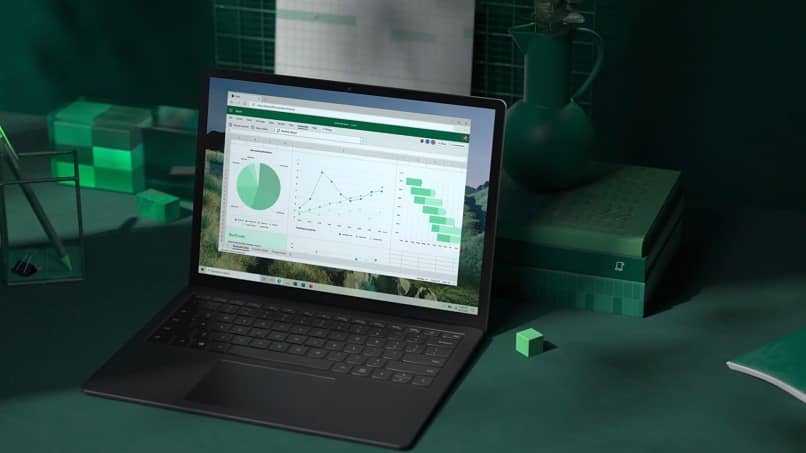
Si estás buscando una de las herramientas prácticas para proyecciones, sin duda puedes haberte encontrado con Excel, entre las sugerencias de los usuarios señalan que es ideal para hacer Dashboard en tus presentaciones de negocio. Los pasos no son mayormente complicados y nosotros te enseñaremos la forma de hacerlo incluso puedes agregarle dinamismo a la misma para interactuar con ella.
Vamos por pasos, si aún no tienes tu hoja de cálculo debes descargarla e instalarla preferiblemente en Windows pues de lo contrario requerirás un emulador. Una vez hecho debes crear una serie de tablas de modelo de negocio que estás llevando a cabo es de carácter empresarial. Esto servirá para grandes o pequeñas empresas indistintamente.
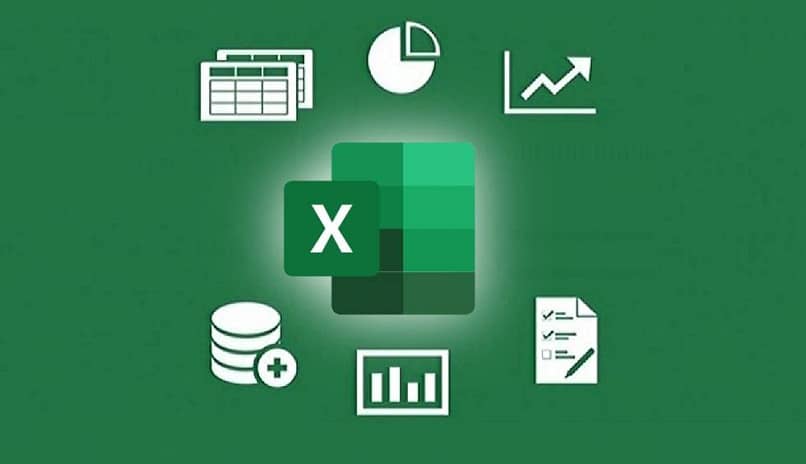
¿Cuáles son las partes importantes que debes conocer al crear un dashboard?
El punto clave para comprender qué partes son fundamentales para producir tu Dashboard, es comprender que esta clase de diseños son representaciones deben poseer características propias, entre las cuales destacan los datos recopilados, por lo que el orden de sus debe ser fundamental, ya que con ello podrás hacer las previsiones necesarias y detalladas para impulsar tu proyecto.

Con respecto a los elementos, los principales son los siguientes:
Tu base de datos y tablas dinámicas
La recopilación de información en cuanto a los pasivos y activos, futuras deudas, incremente de trabajadores, en fin todo cuanto sea cuantificable y sea significativo en la empresa debe formar parte de estos datos, se debe aclarar que deben ser concisos y reales. Una hoja de cálculo debe poseer al menos 3 páginas en las cuales coloques las siguientes tablas de acuerdo a su contenido:
- La base de datos o tabla de datos, que en comparación cuando haces un inventario en Excel que tiene la similitud de conocer en detalle la existencia de productos que hay en tu empresa y que será necesario para mejoras en el proyecto.
- Deben estar las tablas dinámicas porque esta es la que realiza comparaciones entre las diversas tablas base, esto con el objetivo de analizar y comparar los diversos datos.
- Finalmente, la tabla dedicada al Dashboard será la tercera hoja requerida, las anteriores serán el complemento de la misma y de donde comienza su elaboración.
Tipos e indicadores más importantes dentro de un dashboard
Por si aún no conoces, un indicador corresponde al sistema evaluativo del mismo equipo, verificando si se cumple o no cada uno de los objetivos, los indicadores en principio se dividen en: los de rendimiento, de estrategia, la contabilidad y logística.
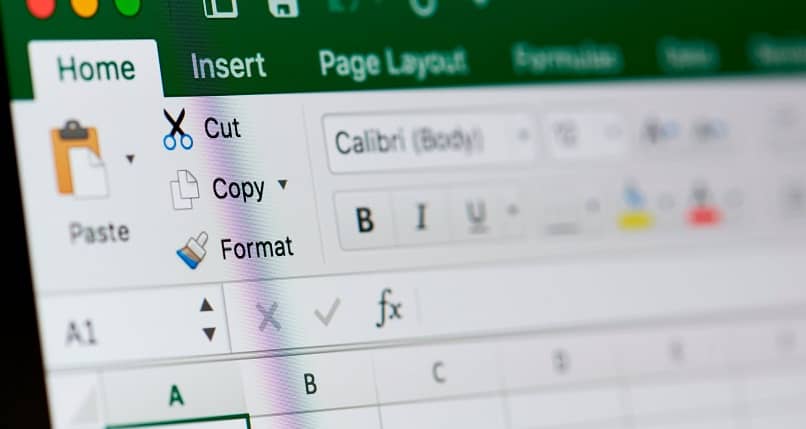
Para sacar adelante tu empresa no solo basta crear un correo empresarial, sino que debes cerciorarte de que cada uno de los indicadores anteriormente nombrados cumplen con sus funciones propias, el común denominador de los indicadores es que están divididos en tres secciones y son relevantes para que reflejes todo.
¿De qué manera hacer un dashboard con Excel?
Estos reportes de funcionamiento tienen la particular ventaja que al ser realizado en este programa, posee una frecuencia de autoguardado en caso de que haya algún inconveniente. De igual forma, dispones de dos formas con las cuales puedes hacer tu Dashboard:
Usando plantillas
El uso de las plantillas es usual para quienes trabajan estos datos, incluso Google Analytics ofrece de manera gratuita las plantillas de Dashboard más practicas que basta con la instalación de este sistema, solamente debes rellenar los datos correspondientes y listo, tu reporte detallado e interactivo está listo. El diseño seleccionado varía de acuerdo a los programadores o quien lo haya generado, igualmente su costo.
Hacerlo manualmente
Otra de las maneras en como puedes hacer un Dashboard interactivo es manualmente y desde cero, para ello previamente debiste haber planificado colores pues algunas empresas tienes algunos característicos de sí y establecido los datos de los mismos, partiendo de ello solamente resta lo siguiente:
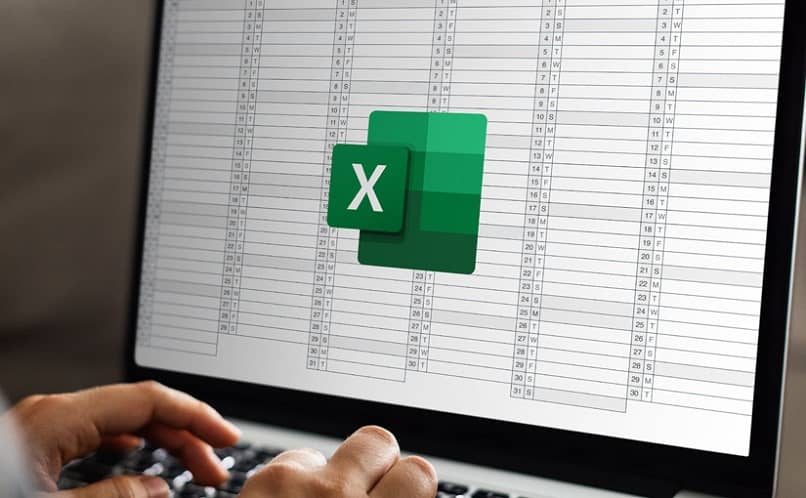
- Coloca los datos de manera vertical y sin ningún tipo de separación, de lo contrario se romperá el esquema. Siendo esta una de las fases más largas del proceso.
- Luego de ello, en el cintillo superior ubica la sección de insertar y selecciona tabla.
- Si la misma tiene encabezado, verifica que seleccionaste la casilla correspondiente.
- Con la nueva tabla generada, debes utilizar las tablas dinámicas esto es muy sencillo, cuando estés en la página correspondiente a la tabla en la sección superior de nuevo en insertar selecciona tabla dinámica, cuando veas ha seleccionado lo necesario dale a aceptar.
- En la nueva pantalla es donde comenzarás a trabajar en la tabla dinámica, con las tablas base, en la sección de la derecha puedes observar y determinar los valores a observar en tu tabla, arrástralos de la lista y ubícalos donde corresponden.
- Todos los datos relevantes deben ser bajados a una celda vacía de lo contrario no funcionará el Dashboard ya con estos puedes sacar los porcentajes correspondientes.
- Debes dibujar el esquema inicial del mismo para llenarlo con tus datos, si has decidido inspirarte en alguno que observaste o pretendes personalizarlo de manera auténtica. Para ello inserta una nueva hoja y nómbrala.
- Usa las formas para colocar las variables principales o indicadores, de esa manera te aseguras de tener todos los datos visibles. En caso de que necesites realizar recuadros es una buena manera de hacerlo.
- Dentro de los recuadros o formas, coloca el nombre del indicador y crea un recuadro de texto.
- En ese recuadro de texto, debes colocar en la barra superior donde comúnmente se colocan las fórmulas un signo de igual y selecciona la casilla del dato a insertar que no debe ser directamente de la tabla dinámica, sino de los que has colocado debajo.
- Luego correspondientemente agrega si es necesario los gráficos y segmentos que necesites. Ve a la tabla dinámica y pulsa sobre la misma en cualquier casilla, dale a generar el gráfico y listo, copia y pégala en el Dashboard.
- Para hacerlo interactivo, debes desde la página donde generas el Dashboard agregar una tabla dinámica, en ella coloca los datos con los que deseas interactuar, para ello agrega y modifica los valores estableciendo los formatos.